Deși este cea mai răspândită consolă de jocuri video, Xbox se confruntă periodic cu dificultăți care îi nemulțumesc pe jucători. Eroarea Xbox One 0x807a1007 este una dintre aceste probleme, persistând de ceva timp. Utilizatorii caută soluții eficiente pentru a o elimina rapid și a-și putea continua experiența de joc fără întreruperi. Acest articol prezintă metode pentru a remedia permanent eroarea Xbox 0x807a1007 legată de deconectarea de la chat-ul de grup.
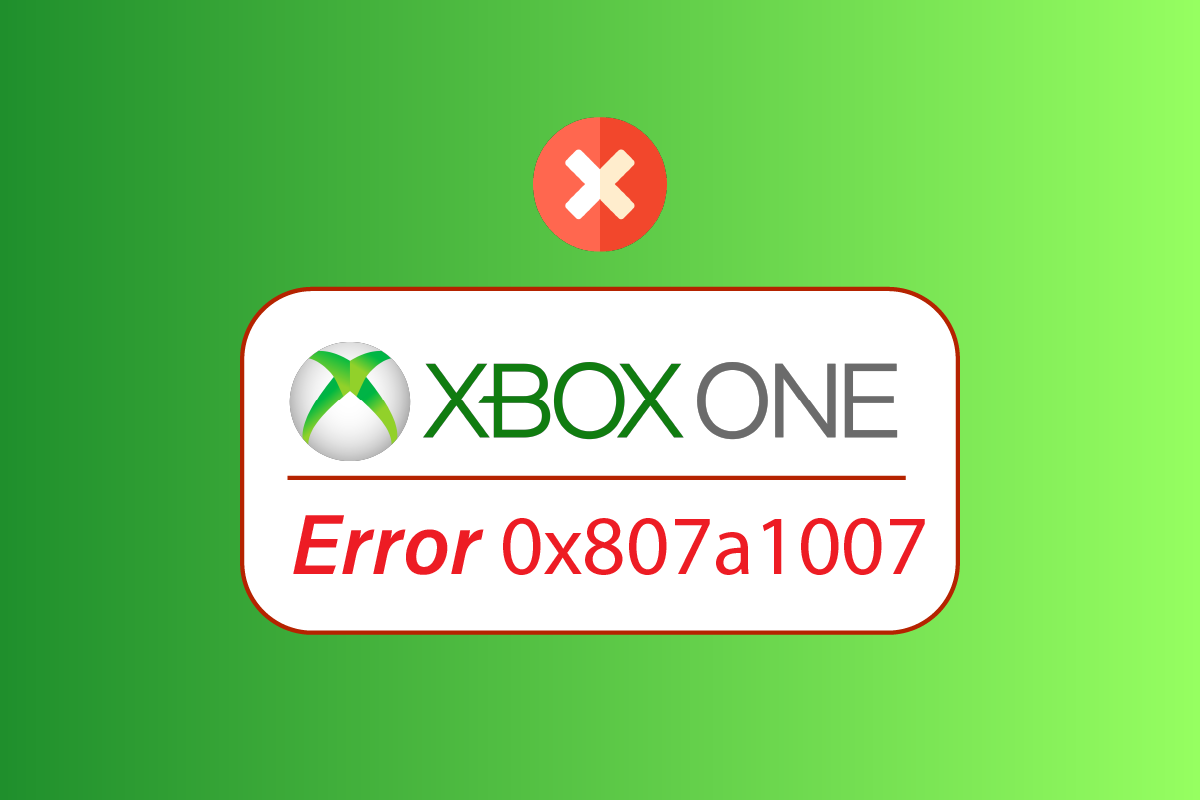
Soluții pentru eroarea Xbox One 0x807a1007
Mai multe cauze pot genera acest cod de eroare pe consola Xbox, printre care:
- Incompatibilități specifice regiunii de joc
- Tipul NAT neconform (moderat sau strict).
- Setări de alimentare necorespunzătoare
În continuare, sunt prezentate metode funcționale pentru a corecta eroarea 0x807a1007 pe Xbox.
Metoda 1: Repornirea Consolei Xbox
O simplă repornire poate elimina instantaneu orice tip de eroare. Urmând pașii de mai jos, poți efectua o repornire completă a consolei Xbox, eliminând problema deconectării de la chat-ul de grup.
1. Ține apăsat butonul Xbox de pe consolă timp de aproximativ 10 secunde.

2. Deconectează cablurile de alimentare de la consolă și reconectează-le după câteva momente.
3. Apasă din nou butonul Xbox și așteaptă pornirea completă, indicată prin animația verde de pe ecran.
Notă: Dacă animația verde nu apare în timpul repornirii, repetă pașii de mai sus pentru a te asigura că pornirea se face corect.
Verifică acum dacă eroarea Xbox One 0x807a1007 a fost remediată.
Metoda 2: Activarea Modului Economisire Energie
Urmează acești pași pentru a activa modul de economisire a energiei și a elimina problema de pe Xbox.
1. Accesează meniul Ghid prin apăsarea butonului Xbox de pe controller.
2. Selectează Profil și sistem > Setări.
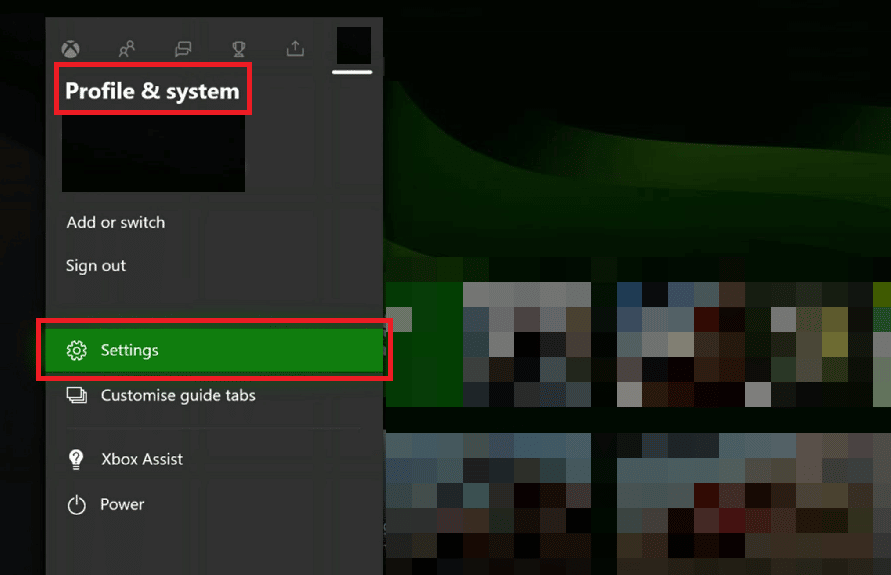
3. Apoi, selectează General > Mod de alimentare și pornire.
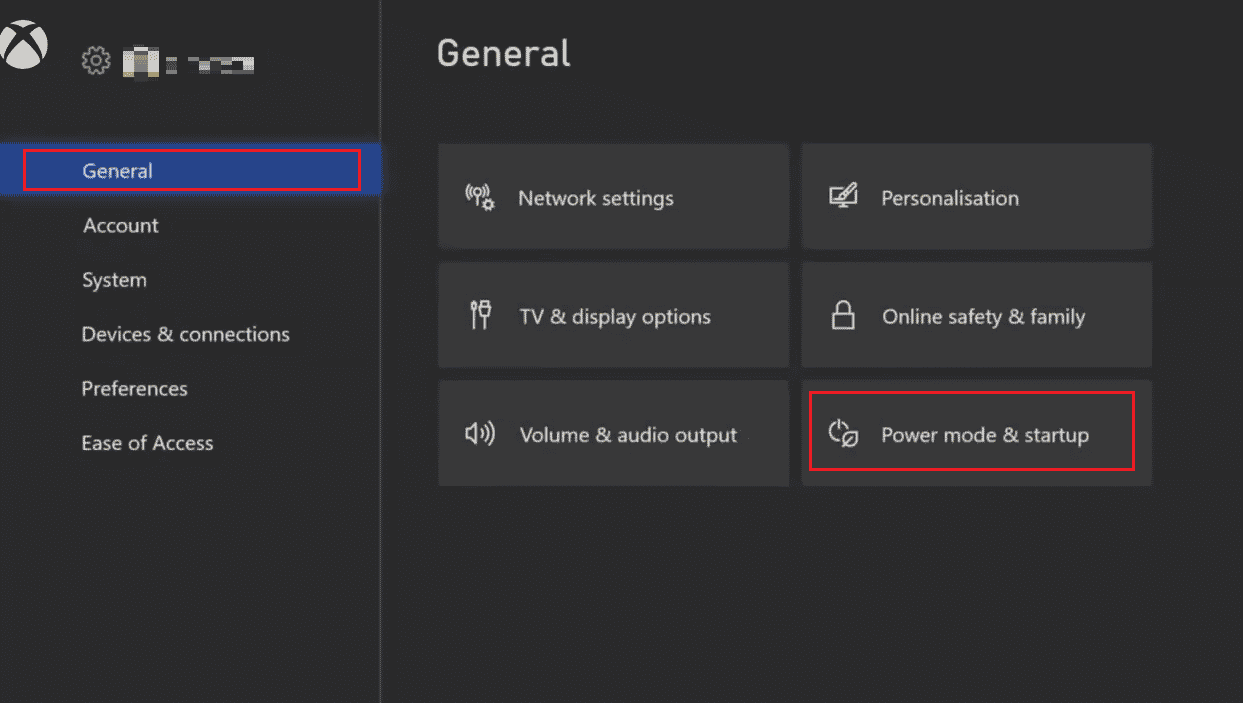
4. Apasă opțiunea Mod de alimentare.

5. Selectează opțiunea Economisire energie, după cum se arată mai jos.
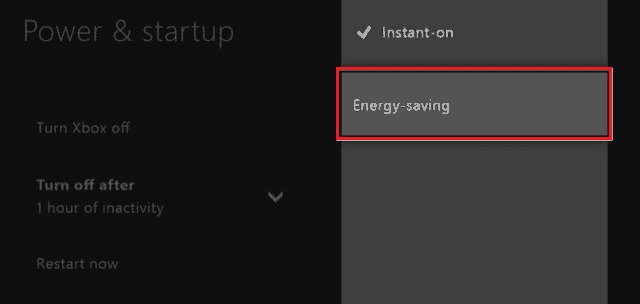
6. Repornește consola Xbox pentru a aplica modificările.
Metoda 3: Schimbarea Regiunii Xbox One
Unii utilizatori Xbox au rezolvat eroarea 0x807a1007 prin schimbarea regiunii consolei. Urmează pașii de mai jos pentru a face același lucru.
Notă: Această metodă nu este recomandată utilizatorilor cu fonduri în contul Microsoft.
1. Apasă butonul Xbox de pe controller pentru a deschide meniul Ghid.
2. Selectează Profil și sistem > Setări.
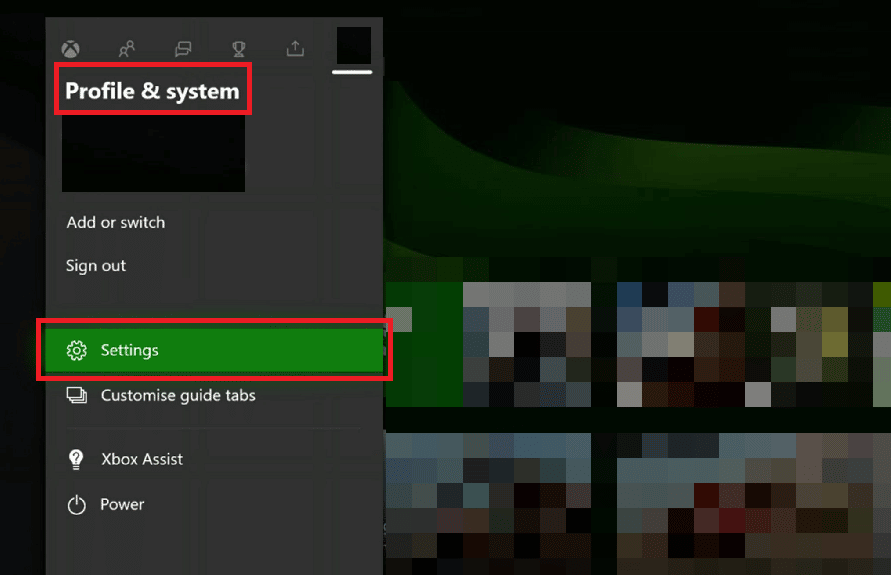
3. Apoi, alege Sistem > Limbă și locație.
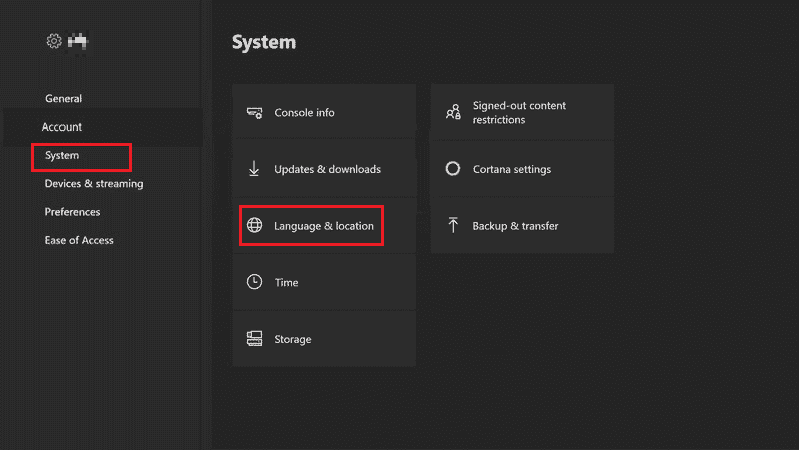
4. Selectează opțiunea Locație.
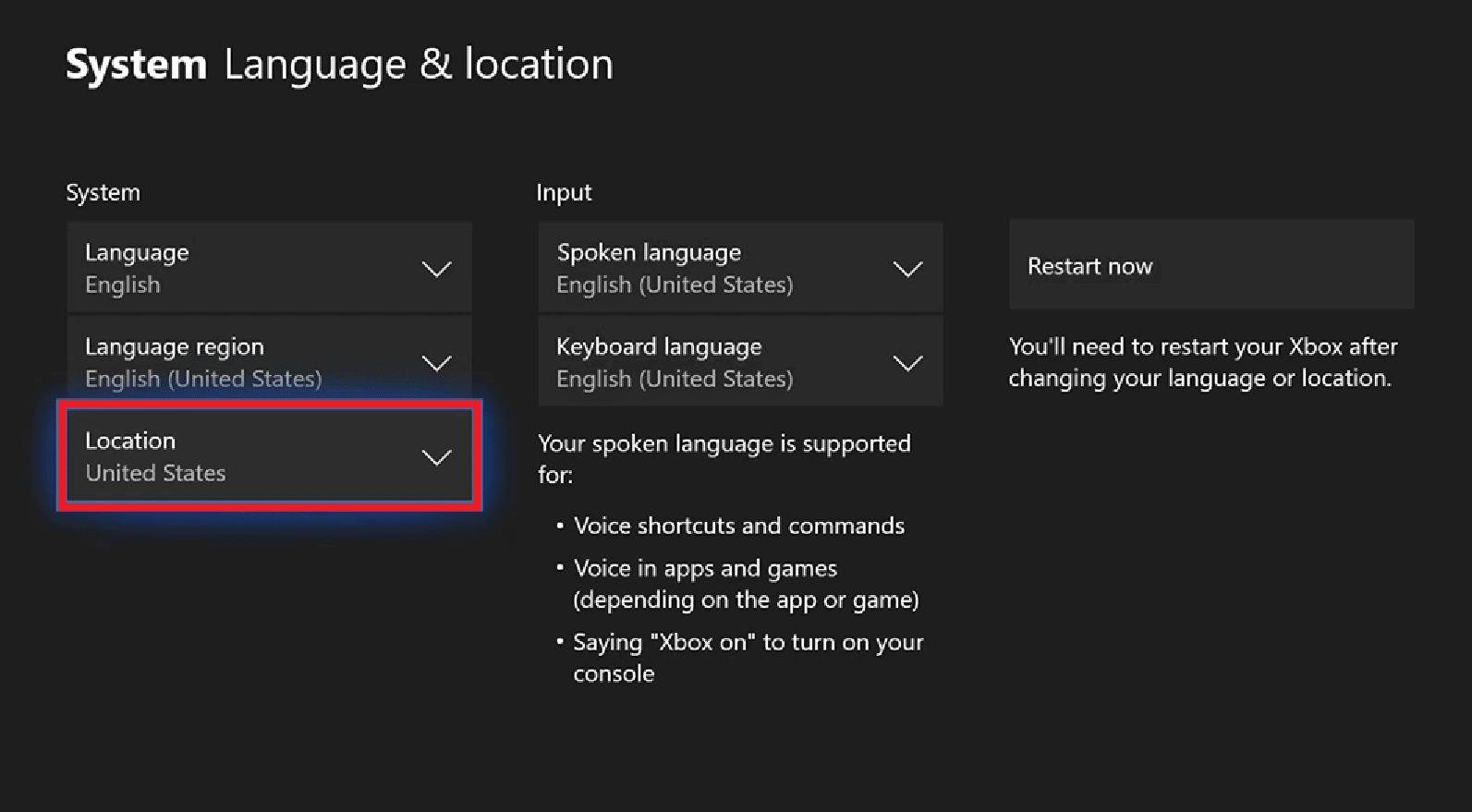
5. Alege locația dorită din listă.
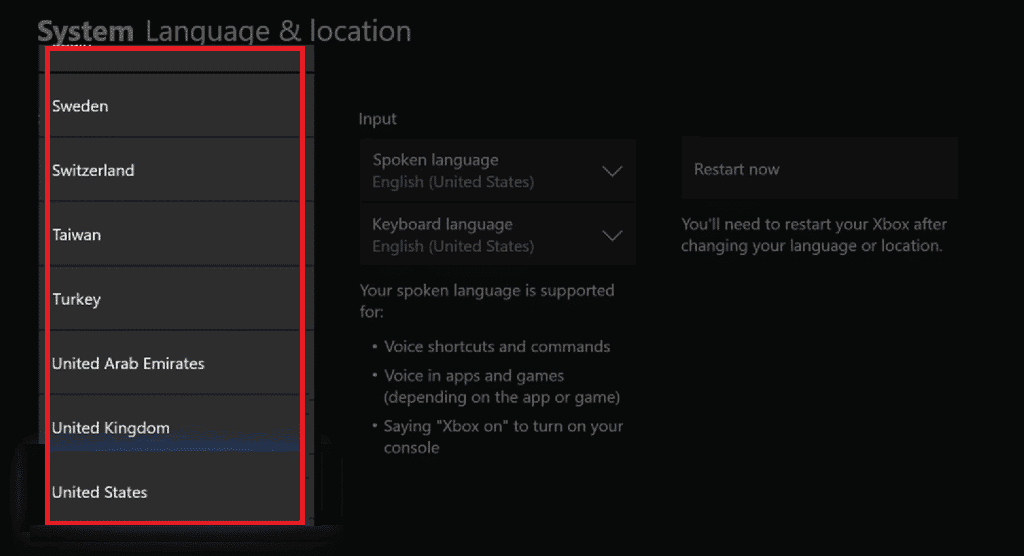
6. Apoi, apasă opțiunea Repornire acum.
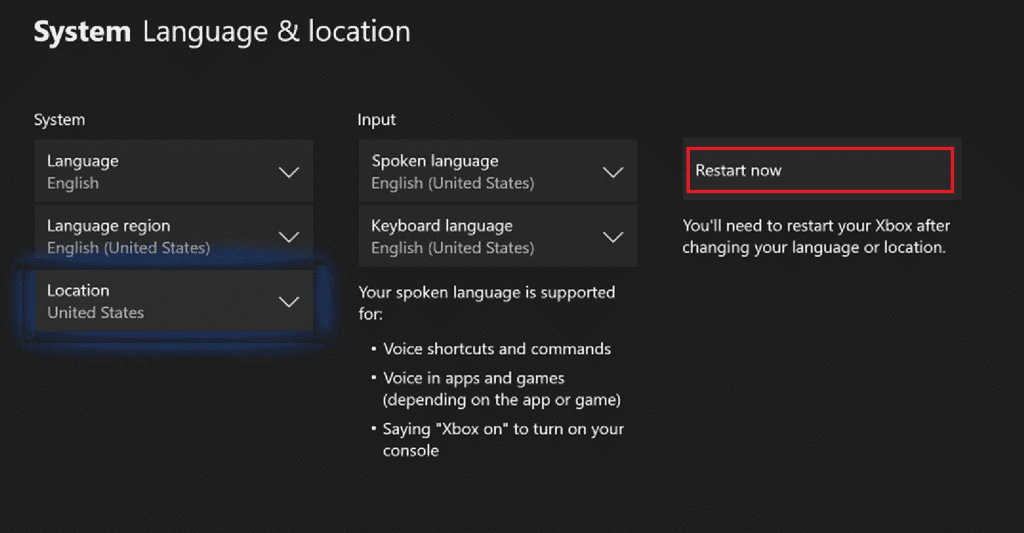
După repornire, verifică dacă problema a fost rezolvată.
Metoda 4: Modificarea Setărilor NAT
Dacă tipul de traducere a adreselor de rețea (NAT) al consolei tale este incompatibil cu cel al gazdei, este posibil să întâmpini eroarea 0x807a1007. Pentru a elimina această problemă, tipul NAT trebuie să fie Deschidere. Urmează pașii de mai jos pentru a schimba tipul NAT din Moderat sau Strict în Deschidere.
1. Deschide meniul Ghid și selectează Profil și sistem > Setări.
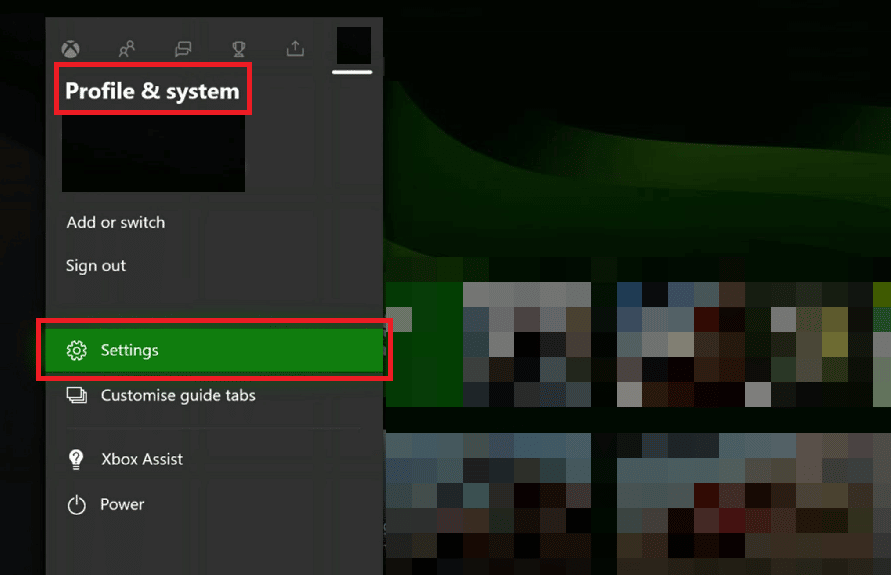
2. Selectează opțiunea Setări de rețea din secțiunea General.
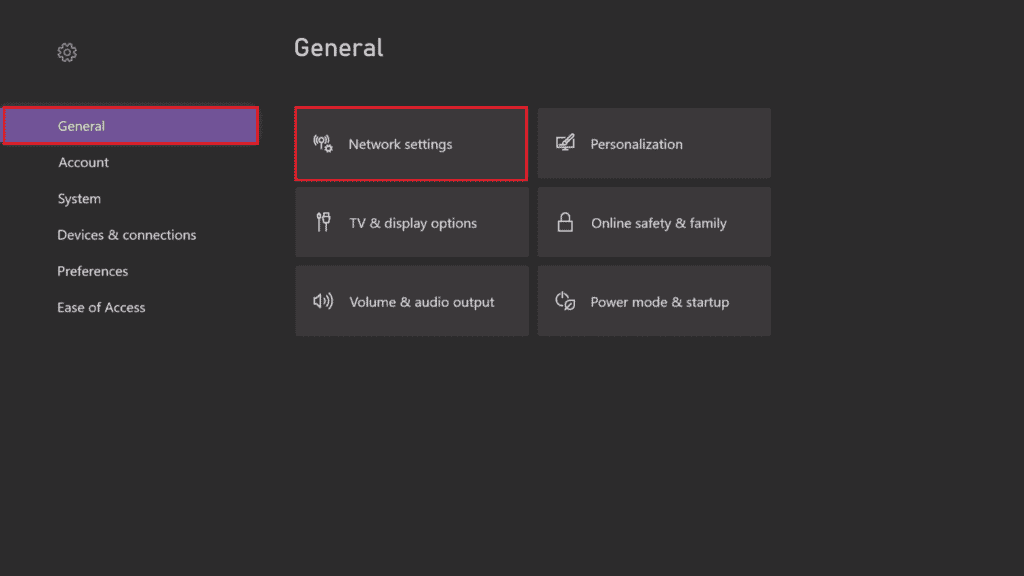
3. Selectează Setări avansate.
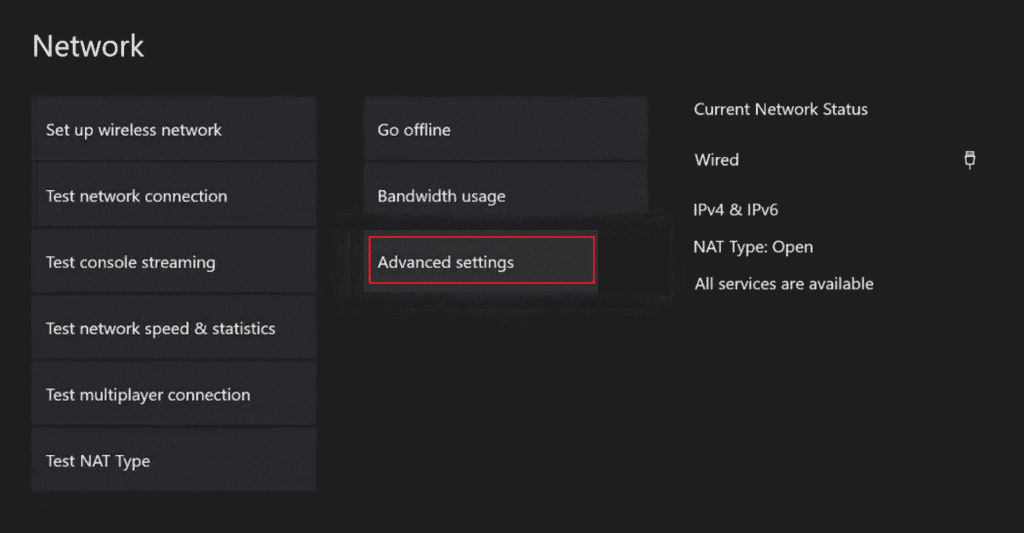
4. Selectează opțiunea Selectare port alternativ.
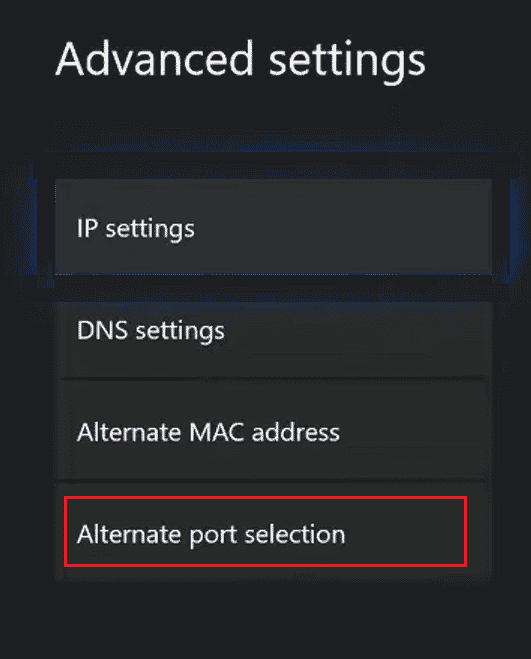
5. Alege Manual.
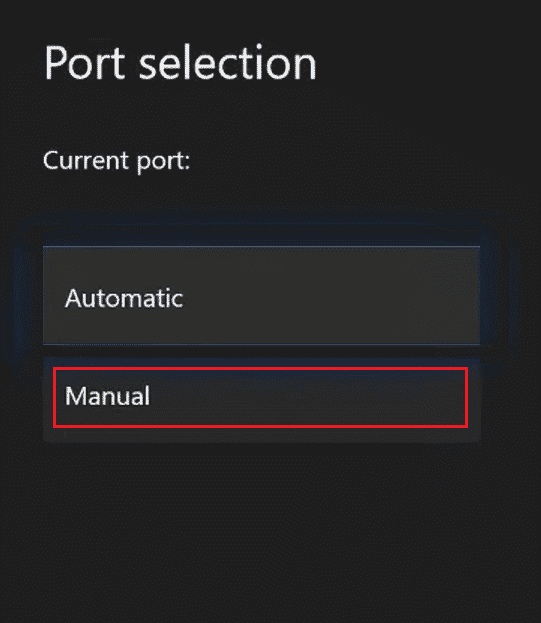
6. Alege meniul derulant Selectare port.
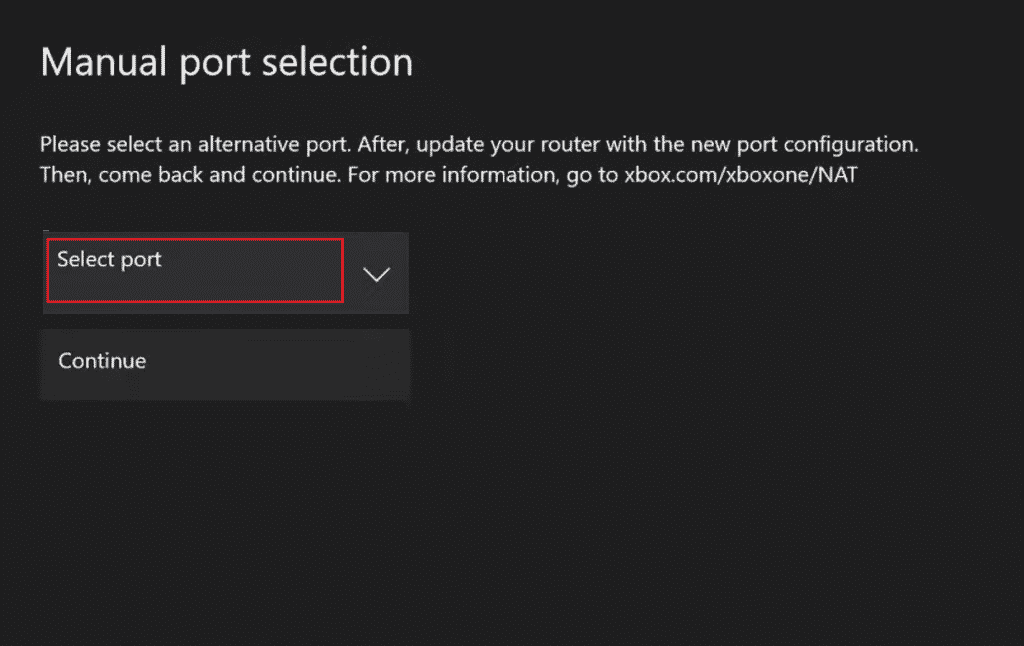
7. Selectează un alt port dorit din listă.
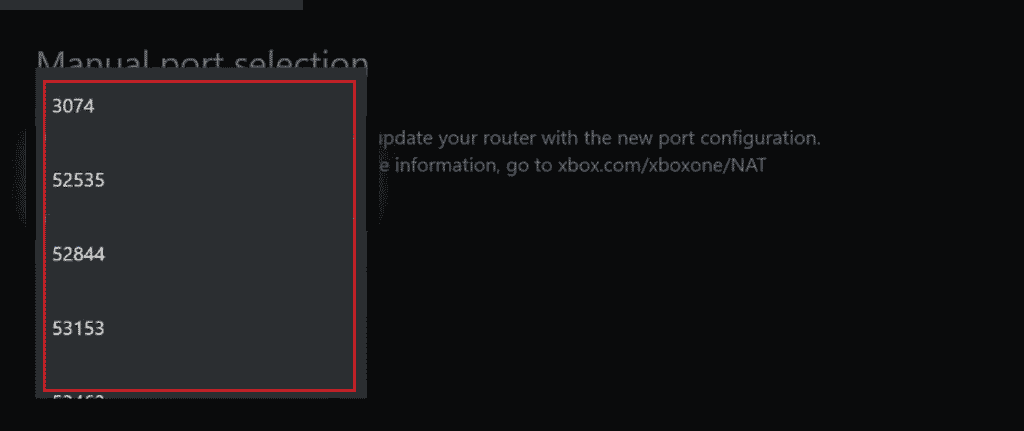
8. După selecție, apasă opțiunea Continuare.
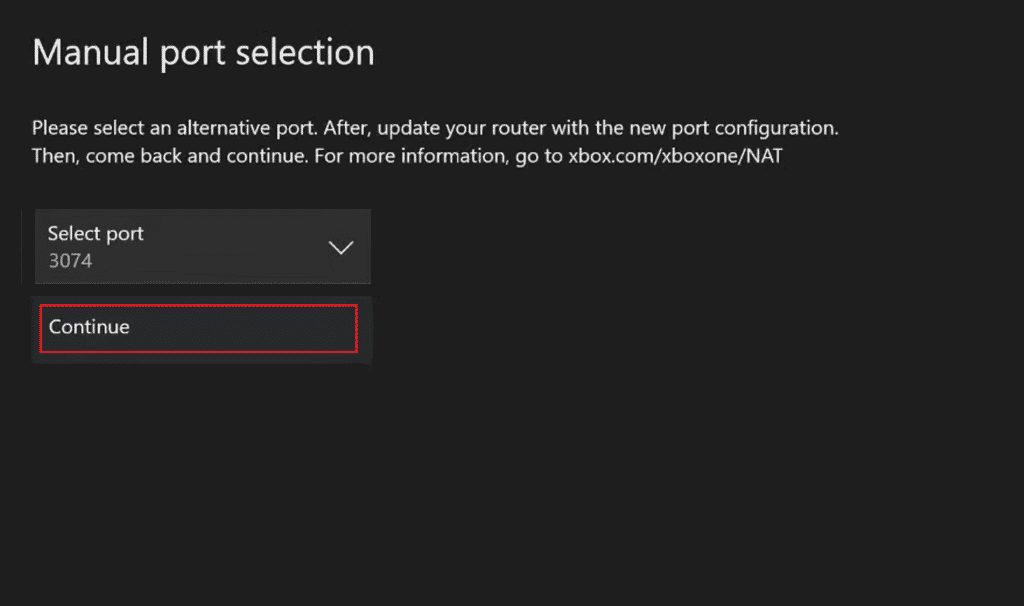
9. Revino la ecranul Setări de rețea și verifică dacă tipul NAT s-a schimbat la Deschidere. Dacă da, probabil nu te vei mai confrunta cu eroarea de deconectare de la chat-ul de grup.
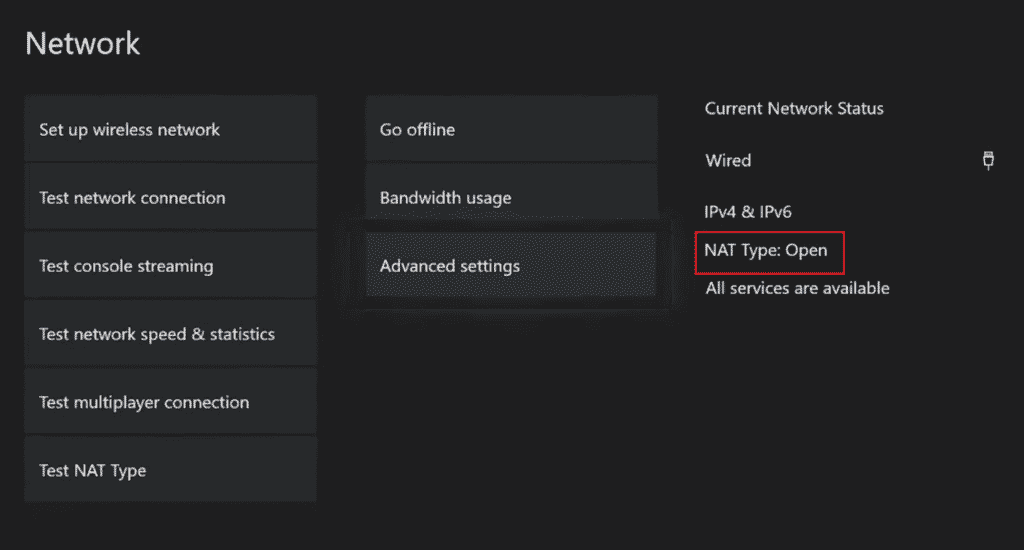
Metoda 5: Resetarea la Setările Implicite din Fabrică
Această metodă ar trebui utilizată dacă nicio altă soluție nu a funcționat. Resetarea consolei la setările din fabrică va reseta parametrii și va corecta eroarea Xbox One 0x807a1007.
1. Apasă butonul Xbox de pe controller pentru a deschide meniul Ghid.

2. Alege Setări > Sistem > Informații consolă.
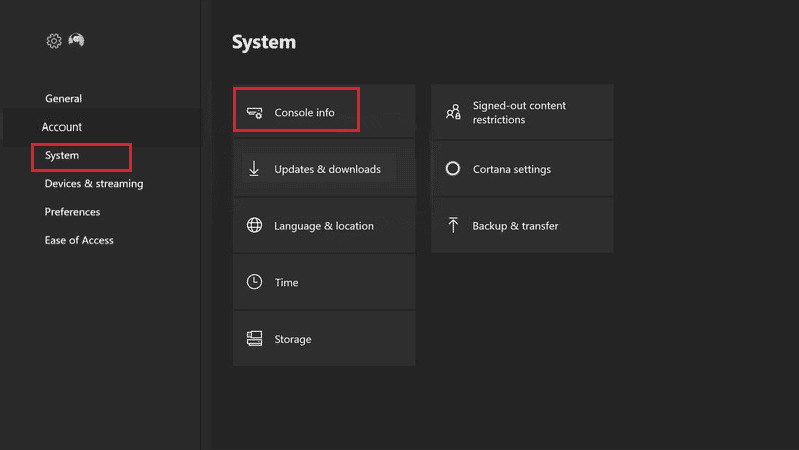
3. Selectează Resetare consolă.
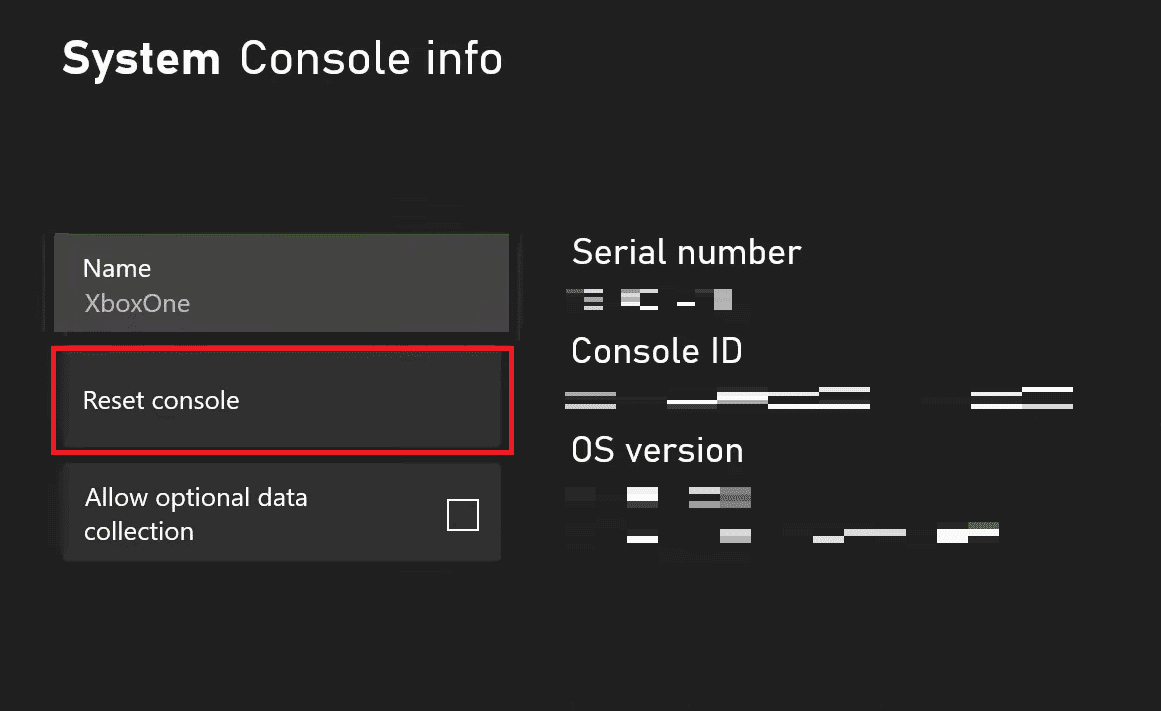
4A. Alege opțiunea RESETARE ȘI PĂSTRARE JOCURI ȘI APLICAȚII, care va reseta doar setările firmware-ului.
Notă: Datele de joc rămân intacte și nu trebuie să descarci totul din nou.
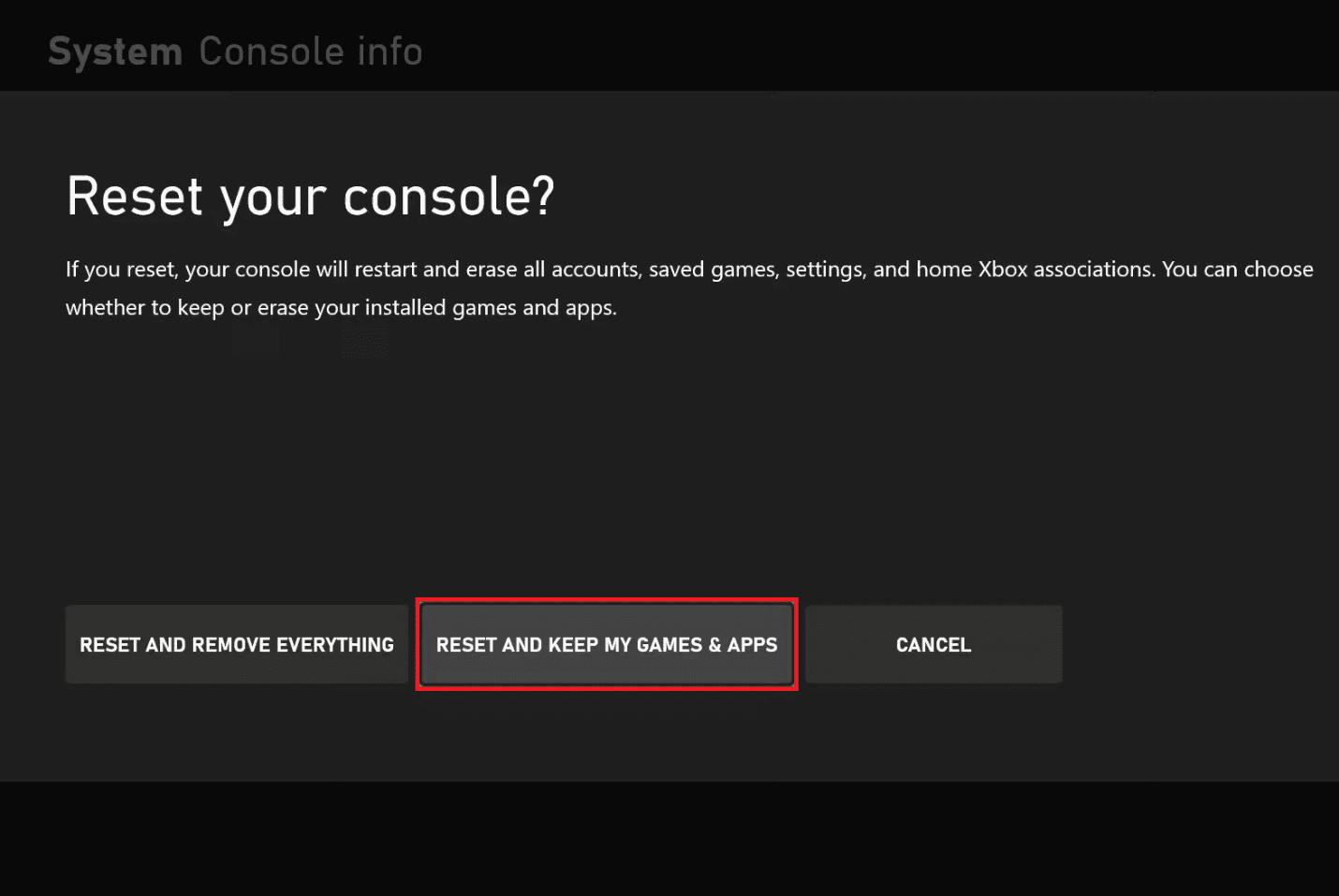
4B. Dacă problema persistă, alege opțiunea RESETARE ȘI ȘTERGERE TOTALĂ.
Notă: Această opțiune va șterge toate datele de joc și aplicație.
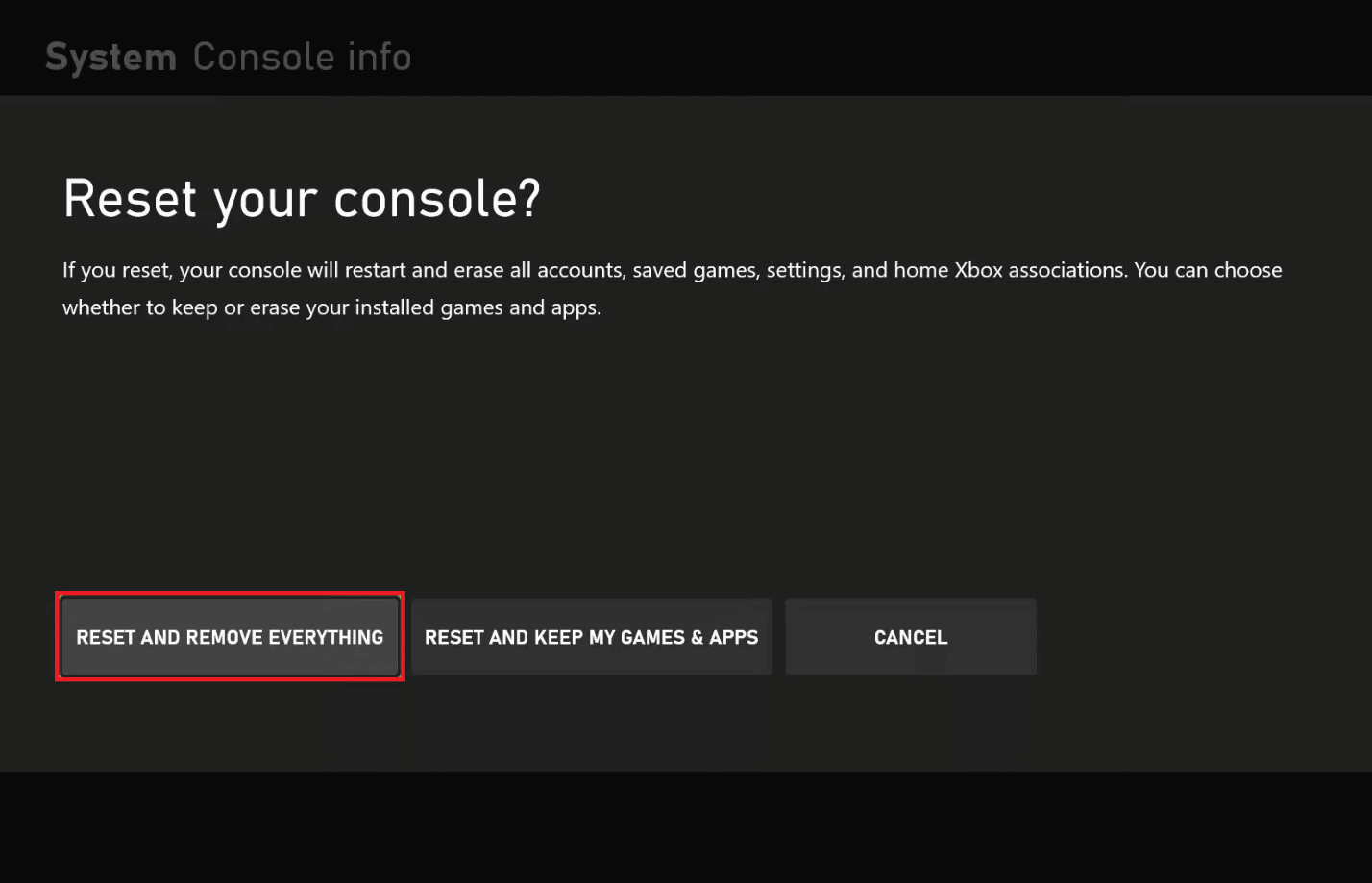
***
Sperăm că ai înțeles cum să repari eroarea Xbox One 0x807a1007 și că ai reușit să o elimini de pe dispozitivul tău. Nu ezita să lași comentarii, întrebări sau sugestii pentru articole viitoare în secțiunea de comentarii de mai jos.